vista social(ビスタソーシャル)をアップグレードする方法
- 2023.09.13
- SNS運用
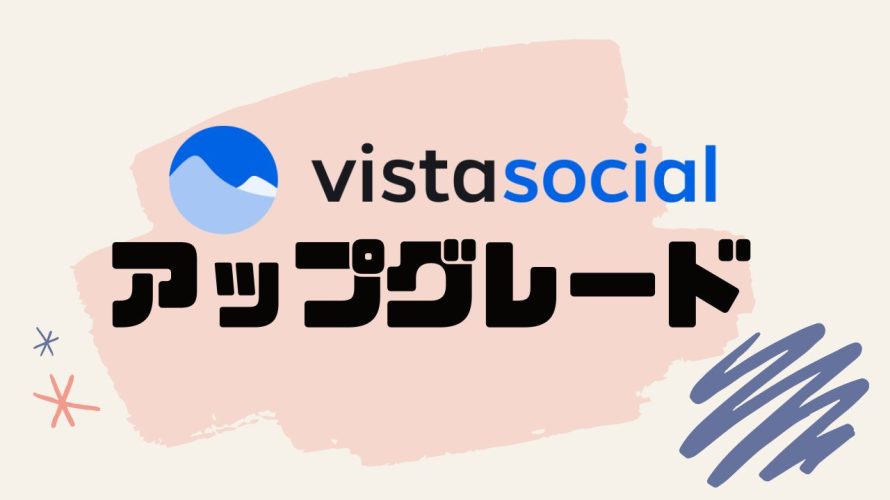
vista socialはソーシャルメディアの管理と分析ができるツール。
今回はvista socialをアップグレードする方法を解説します。
この記事を書いた人
 北岡ひろき(@kitaokahiro)
北岡ひろき(@kitaokahiro)
✅AIツールとSaaSの始め方を発信
✅SEOが大好きなWebマーケター
✅最高アクセス数20万PV
⇒月5万円稼ぐアフィリエイトロードマップはこちら
※当ページのリンクには広告が含まれる場合があります。
\無料ではじめる/
vista socialを無料体験する方法については『vista socialを無料体験する方法』の記事で画像つきでわかりやすく解説しているのでぜひご覧ください。
vista socialの始め方・使い方は『vista socialの始め方・使い方』の記事をご覧ください。
年額プランにすると3ヶ月分が無料
vista socialをアップグレードする方法は次の通り
公式サイトにアクセス
ログイン
アップグレード
プラン選択
支払い情報の入力
それぞれ詳しく説明します。
公式サイトにアクセス
vista socialの公式サイトにアクセスします。
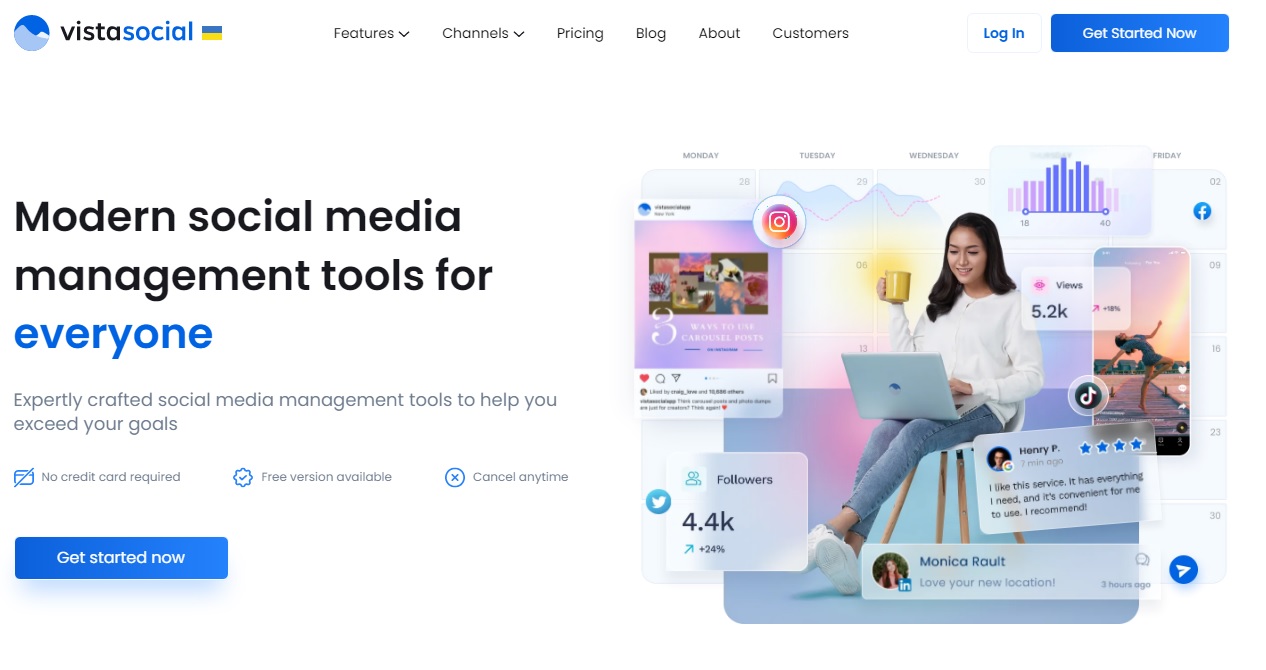
\無料ではじめる/
vista socialを無料体験する方法については『vista socialを無料体験する方法』の記事で画像つきでわかりやすく解説しているのでぜひご覧ください。
vista socialの始め方・使い方は『vista socialの始め方・使い方』の記事をご覧ください。
年額プランにすると3ヶ月分が無料
まずはアカウントを作成します。
vista socialでアカウントを作成する方法は『vista socialを無料体験する方法』の記事をご覧ください。
ログイン
vista socialのダッシュボードにログインします。
vista socialにログインする方法は『vista socialにログインする方法』の記事をご覧ください。
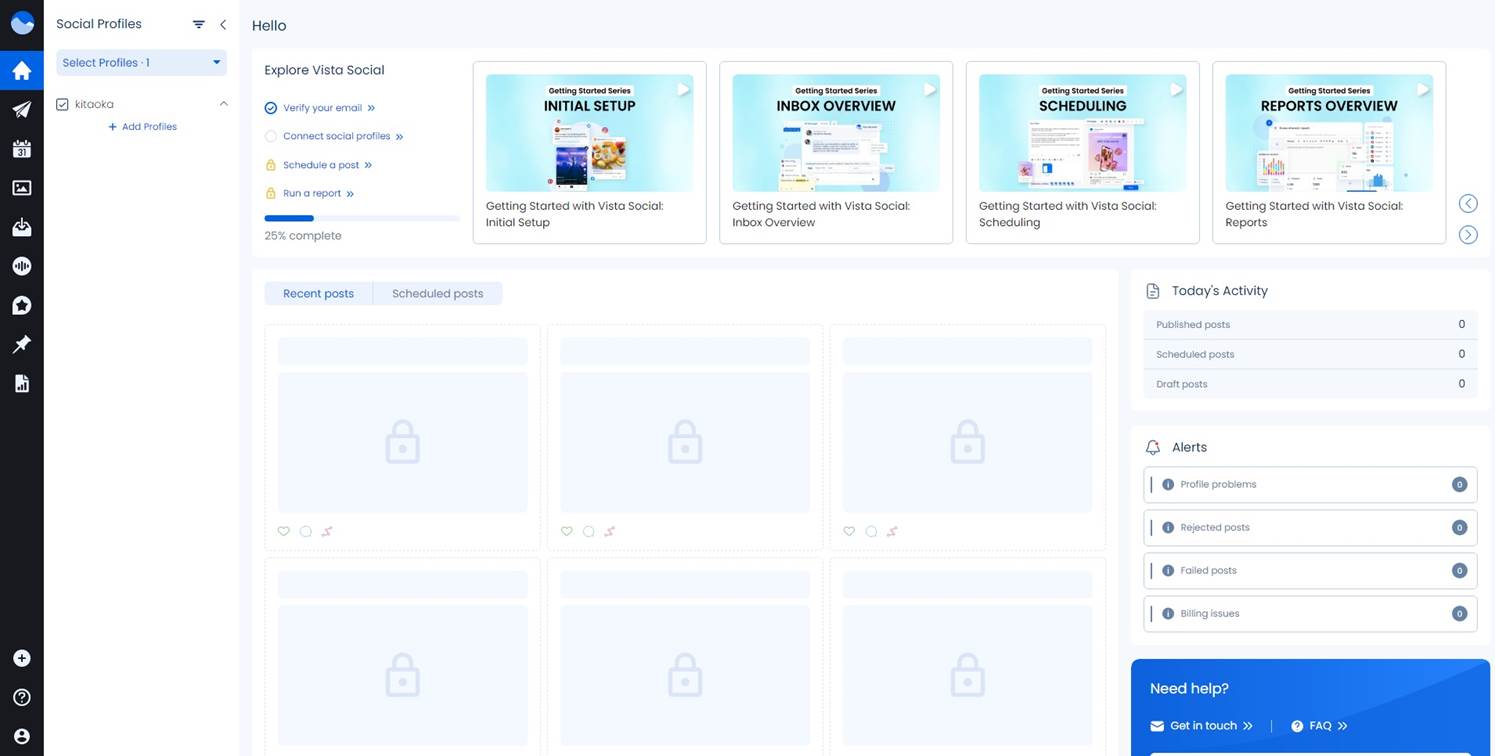
アップグレード
プランのアップグレードします。
「Settings」ー「Plan&Billing」をクリックします。
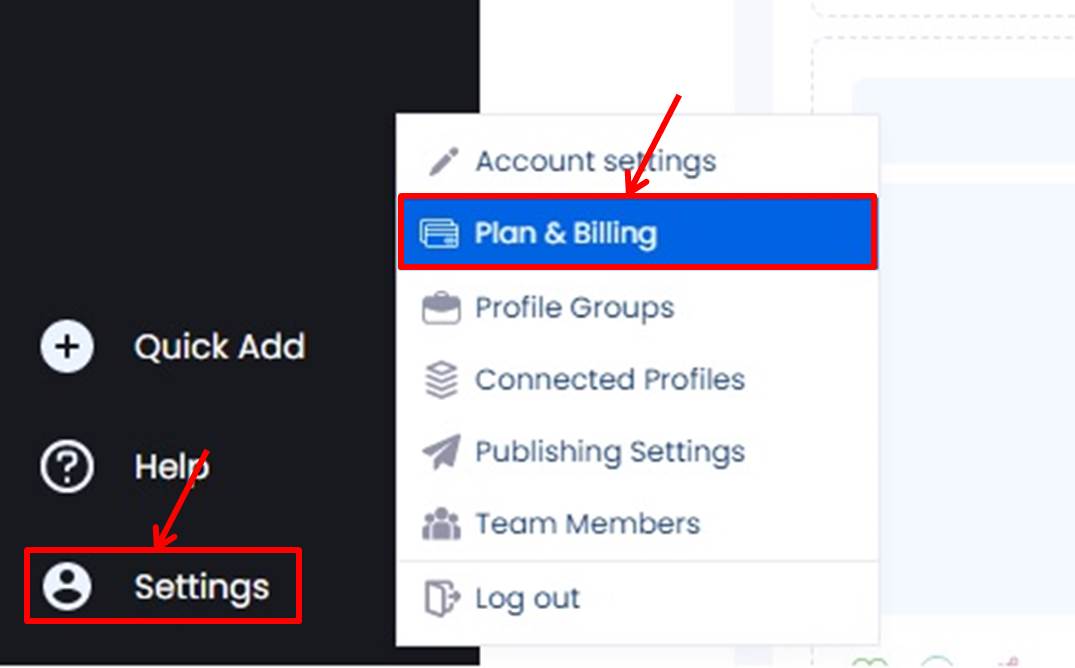
「Upgrade」をクリックします。
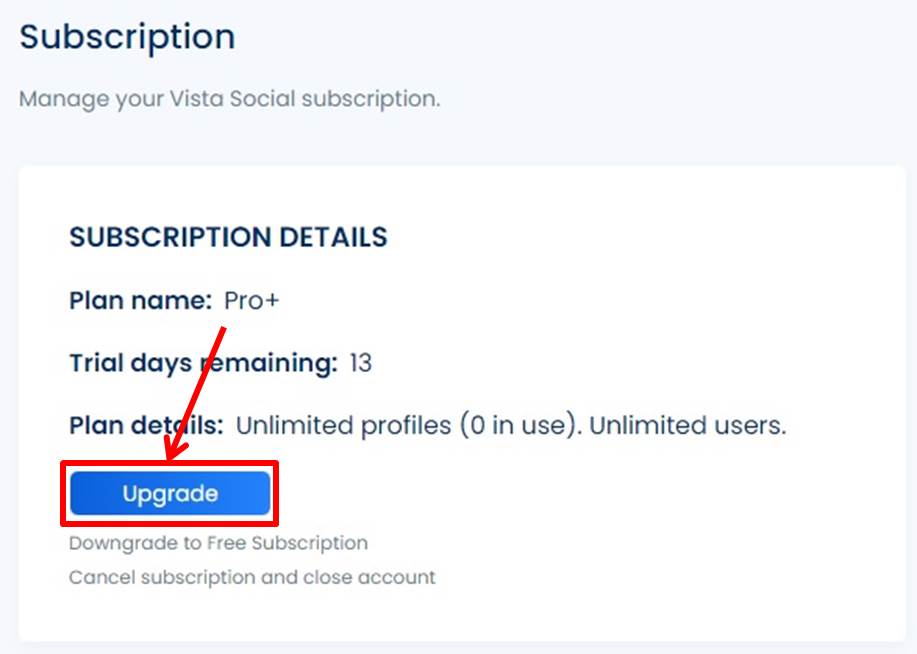
プラン選択
プランを選択します。
月額払いまたは年額払いを選択。
今回はStarterプランの「開始」をクリックします。
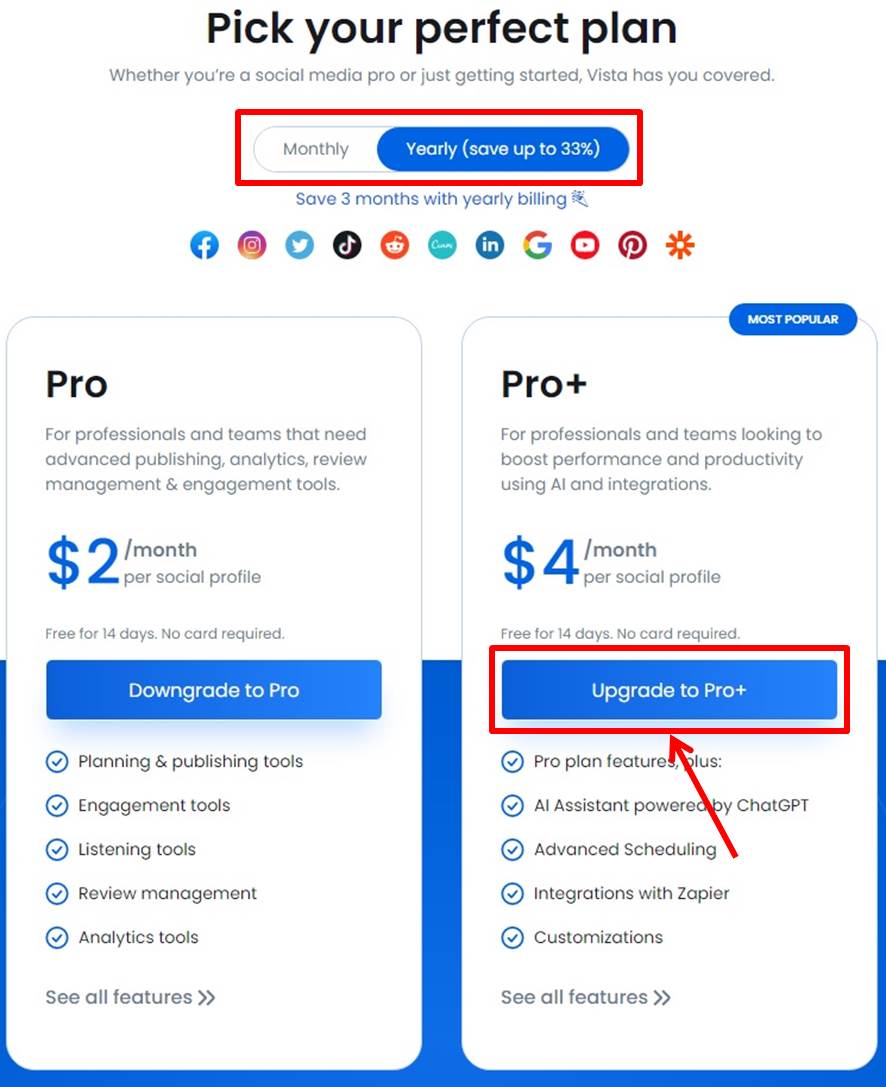
vista socialのプラン毎の価格と機能については『vista socialの価格・料金』の記事をご覧ください。
支払い情報の入力
支払い情報を入力します。
vista socialの支払い方法は『vista socialの支払い方法』の記事をご覧ください。
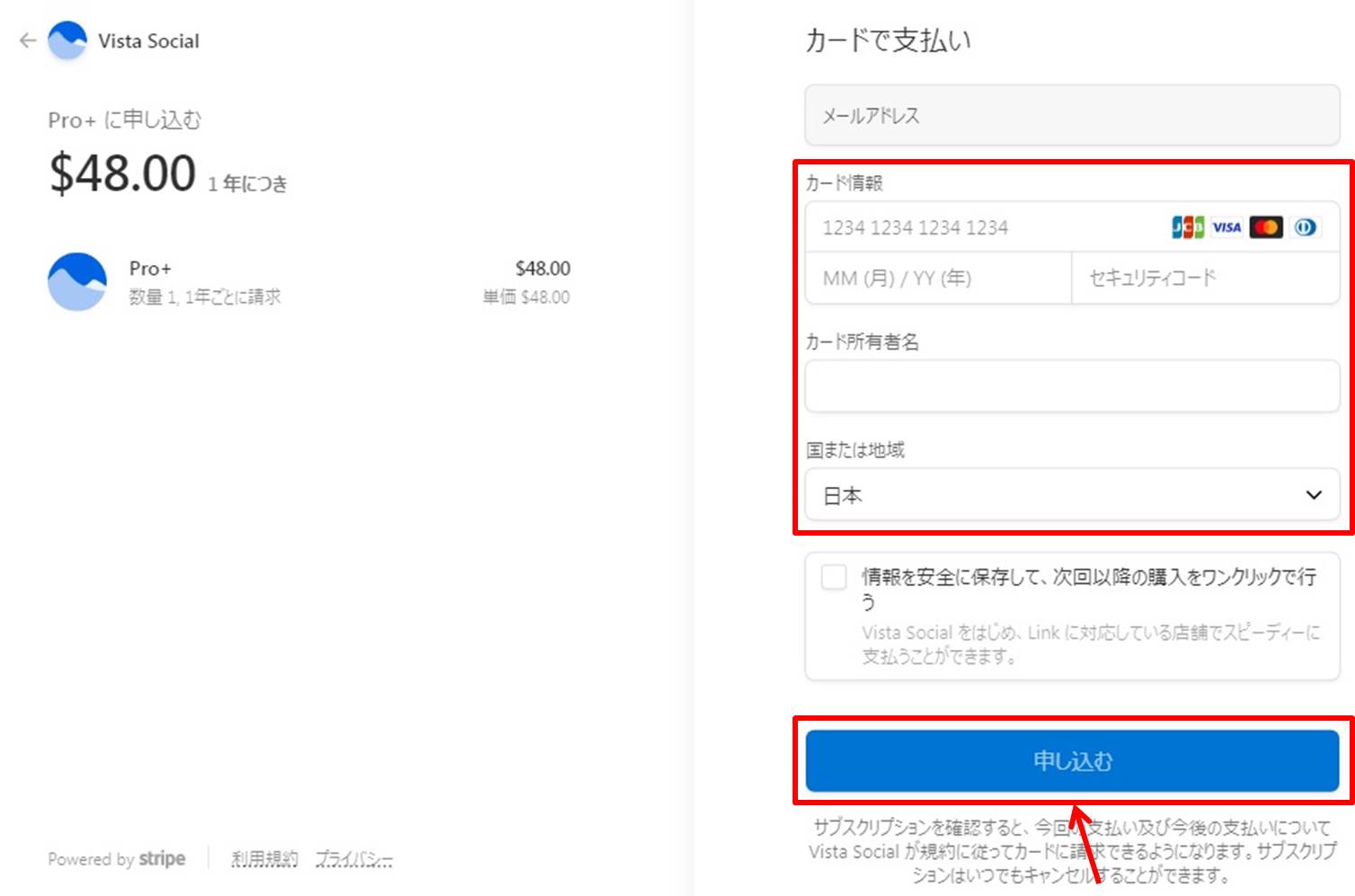
項目は次の通り
| カード情報 | 「カード番号」「有効期限」「セキュリティコード」を入力 |
| カード所有者名 | カードの名義人を入力 |
| 国または地域 | 「日本」を選択 |
情報を入力したら申し込みをします。
「申し込む」をクリックします。
以上でアップグレードができました。
 vista socialのよくある質問をご紹介します。
vista socialのよくある質問をご紹介します。
vista socialの価格は『vista socialの価格・料金』の記事をご覧ください。
vista socialの支払い方法は『vista socialの支払い方法』の記事をご覧ください。
vista socialを無料体験する方法は『vista socialを無料体験する方法』の記事をご覧ください。
vista socialをアップグレードする方法は『vista socialをアップグレードする方法』の記事をご覧ください。
vista socialのレビューは『vista socialのレビュー・口コミ』の記事をご覧ください。
vista socialの始め方・使い方は『vista socialの始め方・使い方』の記事をご覧ください。
\無料で相談/
\無料ではじめる/
vista socialを無料体験する方法については『vista socialを無料体験する方法』の記事で画像つきでわかりやすく解説しているのでぜひご覧ください。
vista socialの始め方・使い方は『vista socialの始め方・使い方』の記事をご覧ください。
年額プランにすると3ヶ月分が無料
おすすめ おすすめSNS運用ツール
-
前の記事
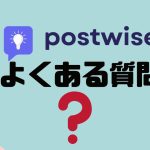
【FAQ】postwise(ポストワイズ)のよくある質問 2023.09.13
-
次の記事
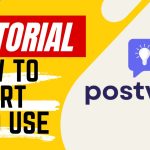
【Tutorial】How to Use postwise 2023.09.18

